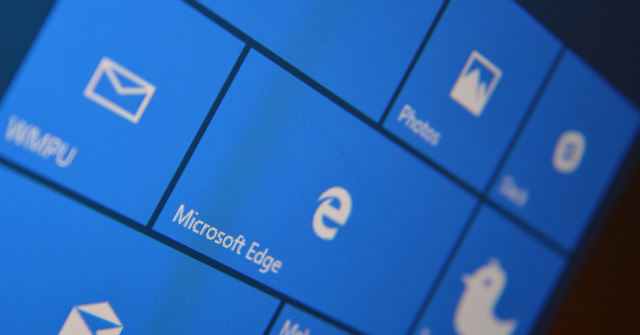Như các bạn đã biết, DNS là hệ thống tên miền (Domain Name System). Đây là hệ thống cho phép bạn sử dụng web và tất cả các dịch vụ của nó. DNS giúp cho việc chuyển đổi các tên miền mà con người dễ ghi nhớ sang địa chỉ IP vật lý tương ứng của tên miền đó. DNS của bạn thường được cung cấp bởi ISP và đôi khi nó không đáng tin cậy. Nếu bạn đã thiết lập hệ thống DNS tùy chỉnh hoặc muốn thay đổi DNS của mình trở nên tin cậy hơn như các hệ thống DNS mở của Google, bạn có thể thực hiện theo các hướng dẫn dưới đây.
- Danh sách DNS tốt, nhanh nhất của Google, VNPT, FPT, Viettel, Singapore
- Thay đổi DNS và cách sử dụng DNS để có thể lướt web nhanh hơn
Cách sử dụng các cài đặt DNS tùy chỉnh trong Windows
Mở Control Panel và điều hướng tới Network and Internet. Tại đây, mở Network and Sharing Center.

Nhấp chọn Use the following DNS server addresses.
Sau đó, nhấp chuột phải vào kết nối mạng (Wi-Fi hoặc Ethernet) – kết nối máy tính với Internet và chọn Properties.
Trong phần Networking, tìm và chọn Internet Protocol Version 4 (TCP/IPv4) từ danh sách.
Nhấp chọn Properties, sau đó chọn Use the following IP address.
Trên màn hình tiếp theo, gõ và nhập máy chủ DNS mà bạn muốn. Các địa chỉ Public DNS của Google thường là lựa chọn phổ biến nhất.
Vậy là xong! Giờ thì bạn đã thiết lập (tùy chỉnh) DNS trên Windows 10 theo ý muốn rồi.
Tip: Để thay đổi DNS nhanh chóng và dễ dàng, bạn có thể sử dụng các ứng dụng như DNS Switch Pro (link: http://changedns.how/) để thực hiện khi đang chạy mà không cần mở Control Panel. Các tiện ích như vậy cũng sẽ cung cấp cho bạn sự lựa chọn máy chủ DNS hợp lý.
Chúc các bạn thành công!
- Cách tải và cài đặt Windows Media Player 12 trên Windows 10
- Dịch vụ DNS mới Quad9 giúp chặn domain độc
- Cách cài đặt Windows 10 từ USB bằng file ISO
- Lấy lại tính năng Night Light cho Android 8.0 Oreo trên Nexus
- Cách tùy chỉnh chế độ tiết kiệm pin trên Android Oreo
- Microsoft cho phép người dùng cài đặt các ứng dụng Windows Store trên tối đa 2000 thiết bị